wps怎么输入三角形符号
来源:网络收集 点击: 时间:2024-04-27【导读】:
在wps文档中,有时候会用到各种各样的特殊符号,那么wps怎么输入三角形符号呢?下面就来介绍一下wps文档中输入三角形符号的方法,希望对你有所帮助。品牌型号:联想YANGTIANS516系统版本:Windows7软件版本:wps2019wps怎么输入三角形符号(方法1)1/3分步阅读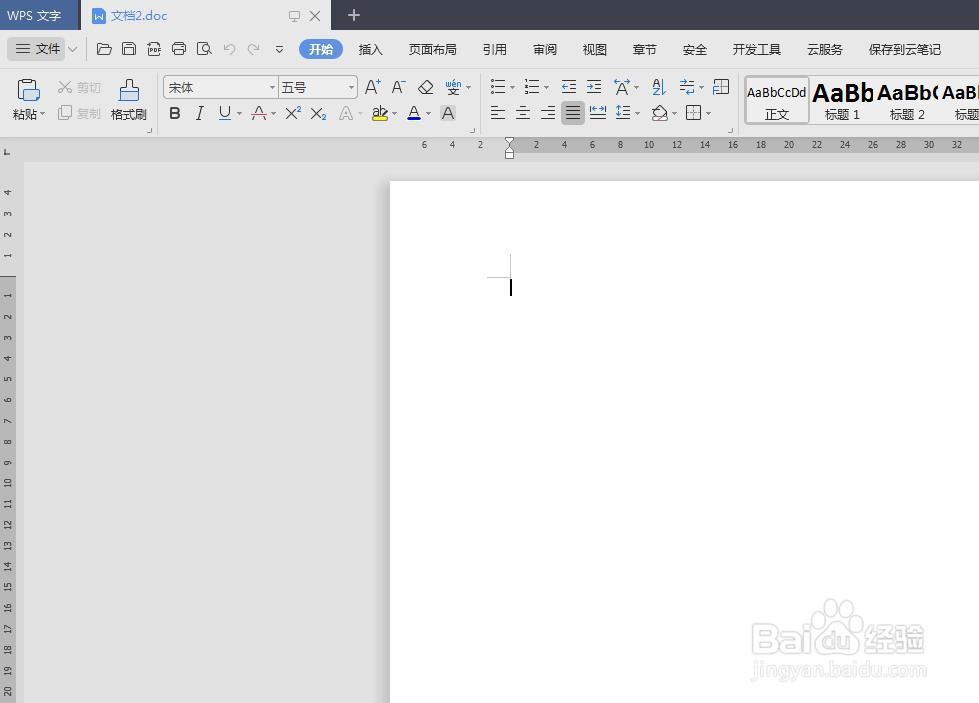 2/3
2/3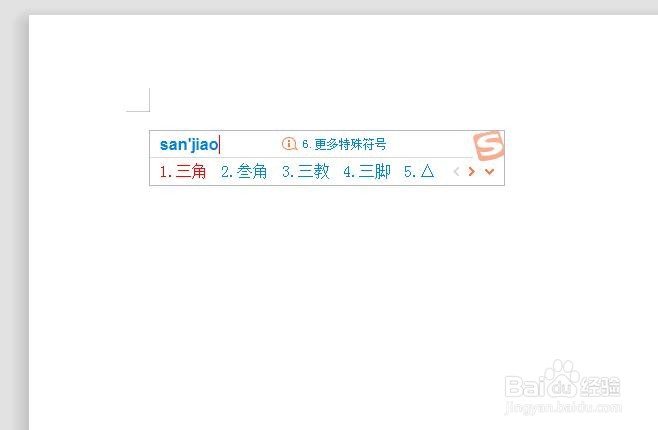 3/3
3/3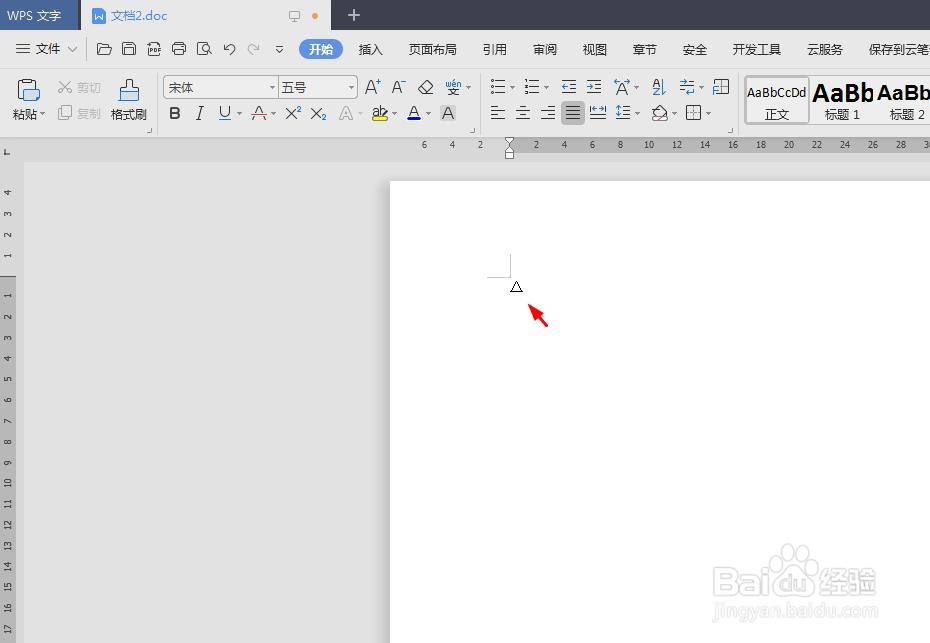 wps怎么输入三角形符号(方法2)1/6
wps怎么输入三角形符号(方法2)1/6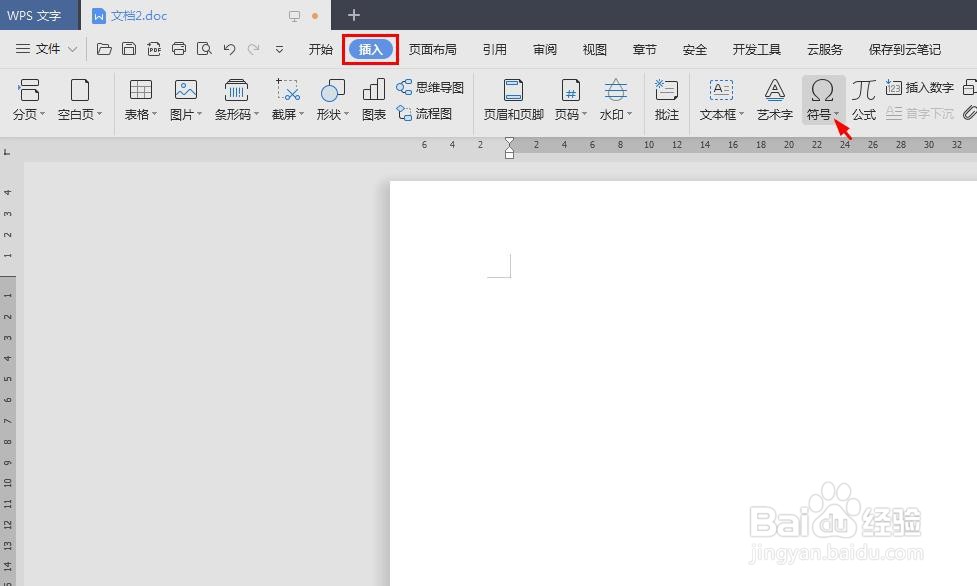 2/6
2/6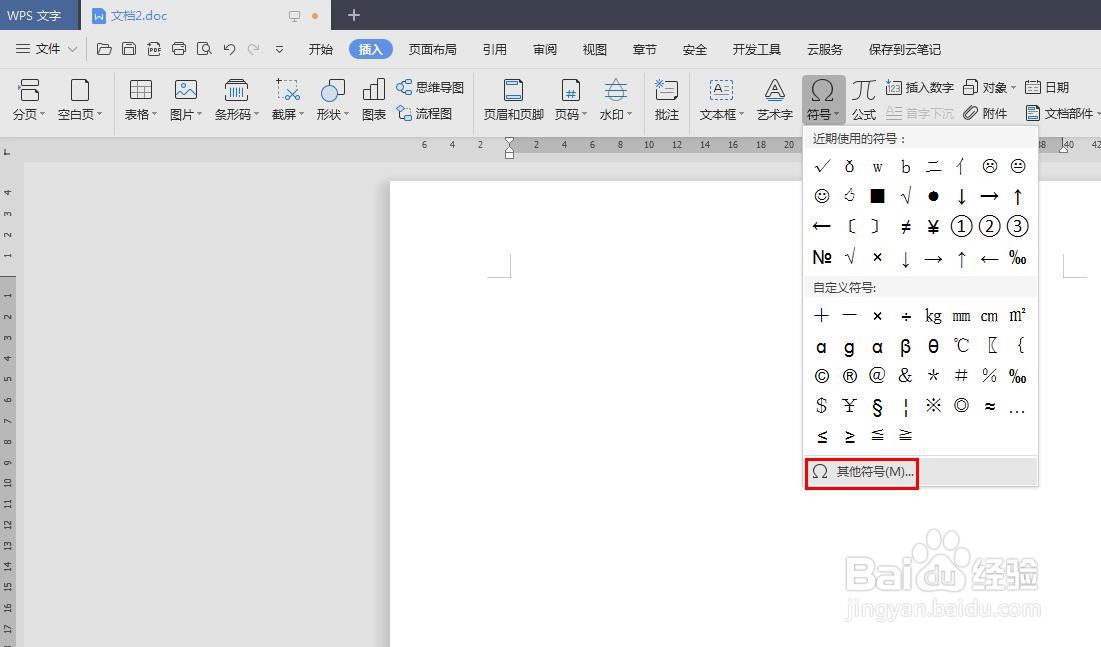 3/6
3/6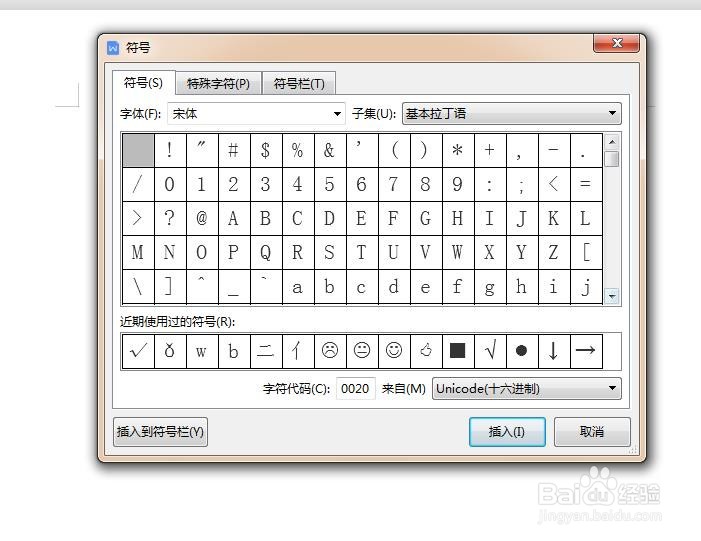 4/6
4/6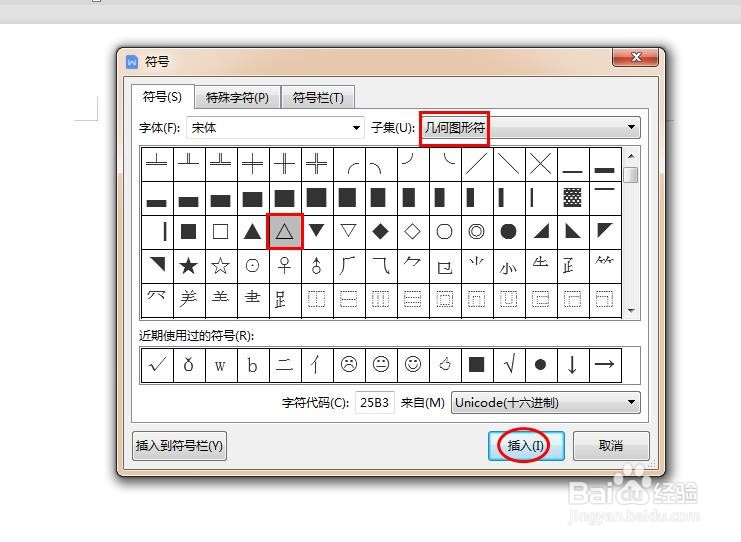 5/6
5/6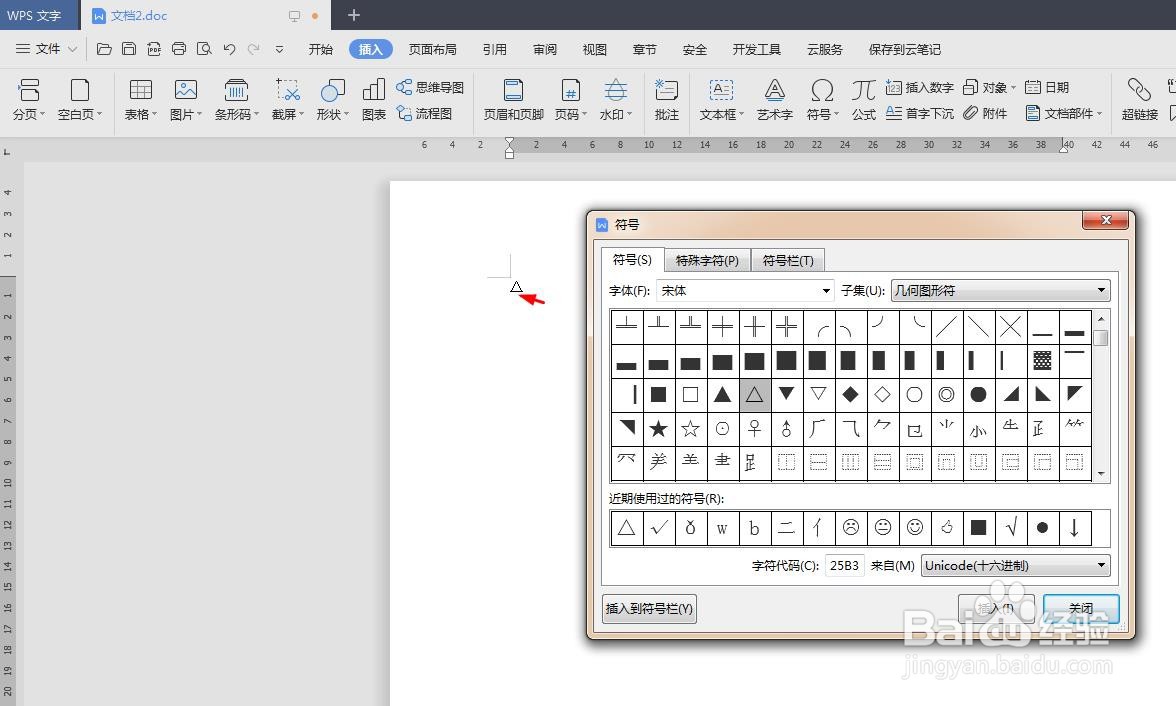 6/6
6/6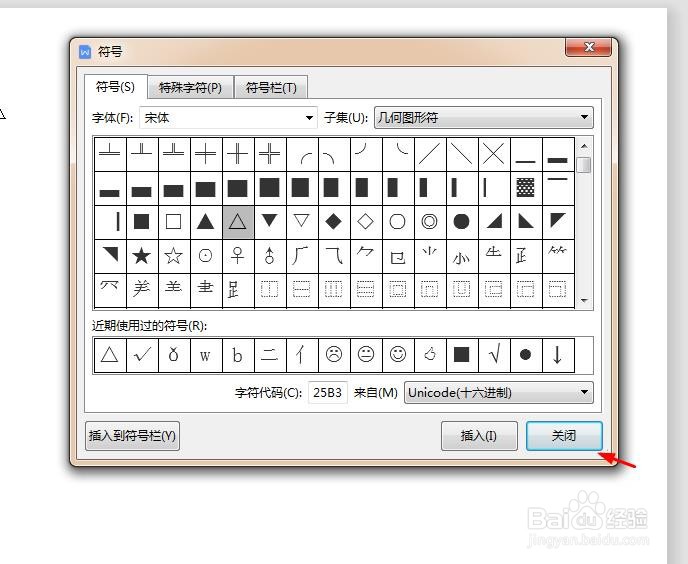
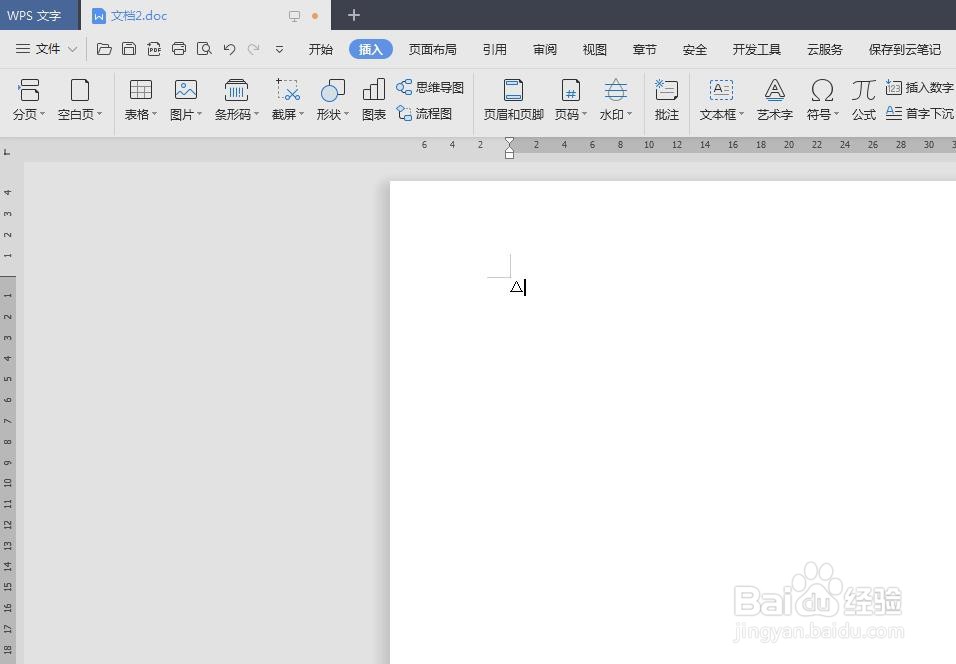 WPS文档输入三角形符号三角符号
WPS文档输入三角形符号三角符号
第一步:打开一个需要输入三角形符号的wps文档。
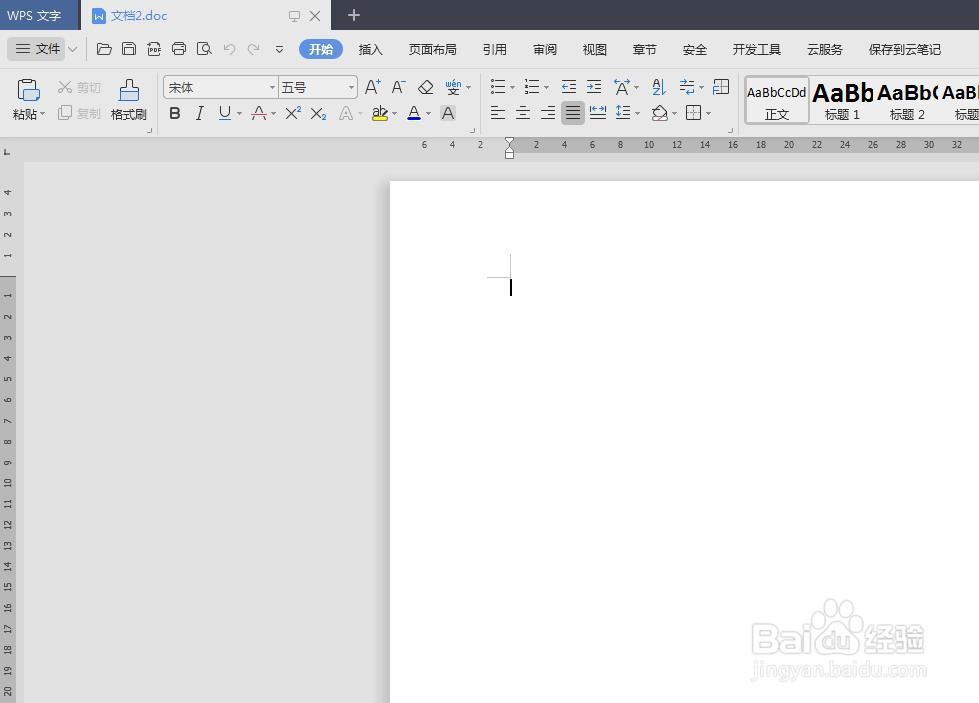 2/3
2/3第二步:将输入法切换成搜狗,输入sanjiao拼音,选择△形状。
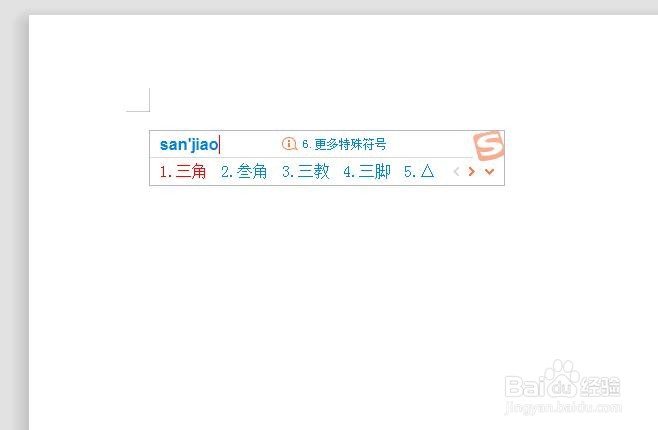 3/3
3/3如下图所示,wps文档中输入三角形符号。
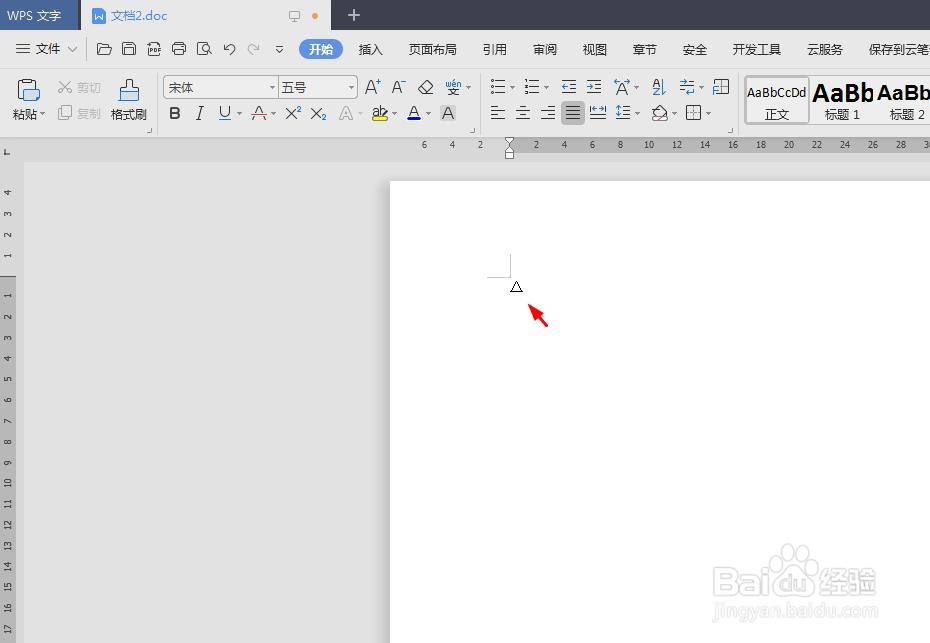 wps怎么输入三角形符号(方法2)1/6
wps怎么输入三角形符号(方法2)1/6第一步:打开一个wps文档,选择菜单栏“插入”中的“符号”选项。
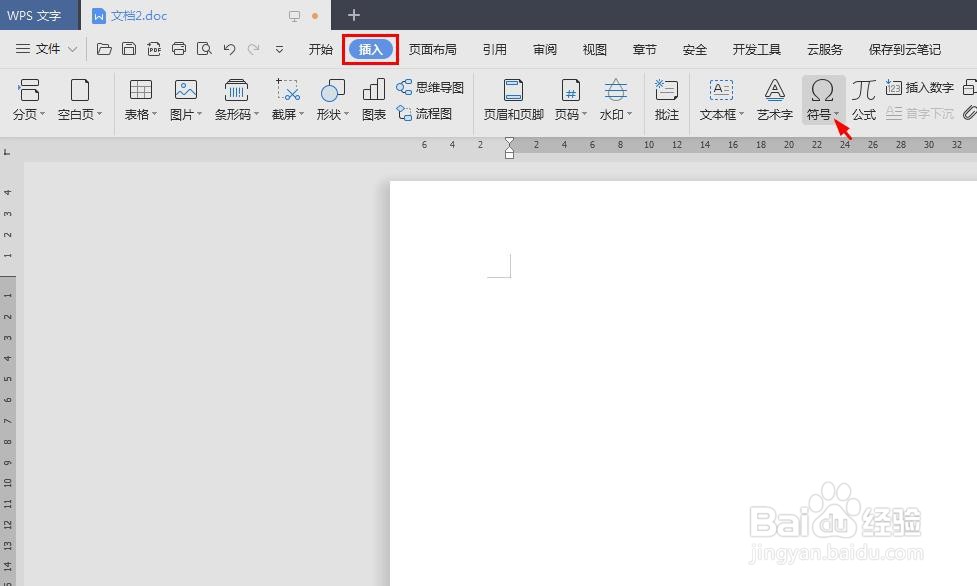 2/6
2/6第二步:在“符号”下拉菜单中,选择“其他符号”。
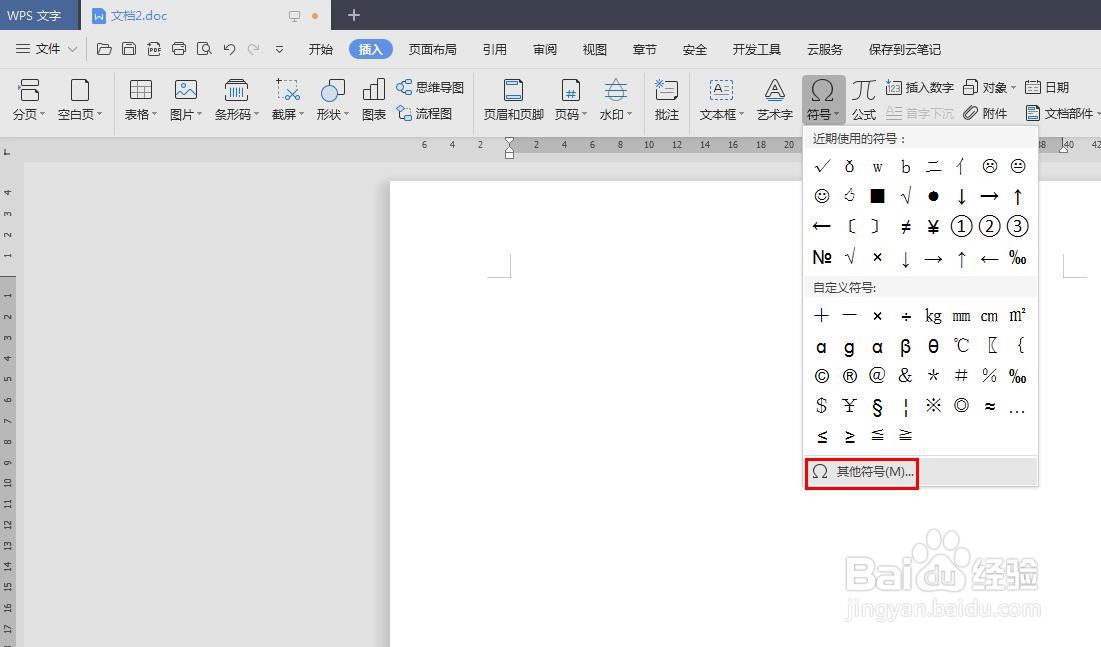 3/6
3/6第三步:如下图所示,弹出“符号”对话框。
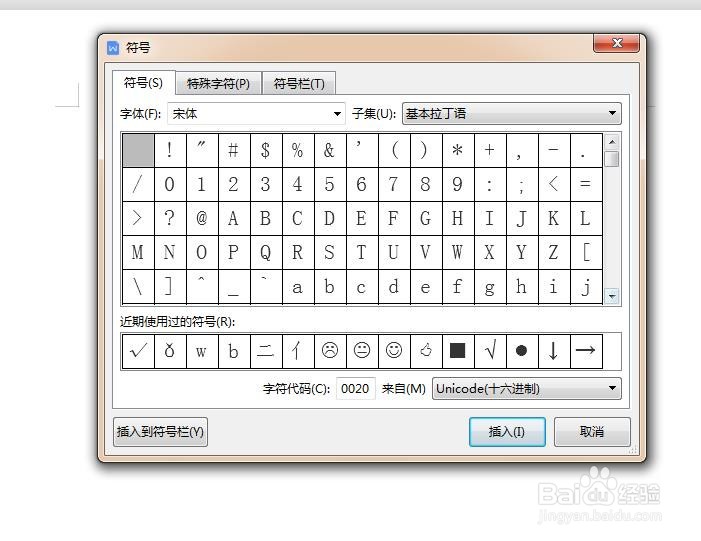 4/6
4/6第四步:在子集下拉菜单中,选择“几何图形符”,并在列表中找到三角形符号,单击下方“插入”按钮。
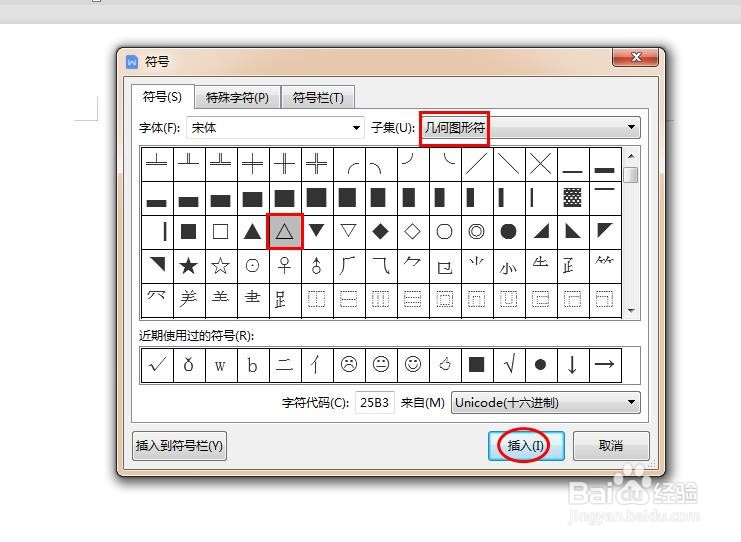 5/6
5/6第五步:如下图所示,wps文档中三角形符号插入完成。
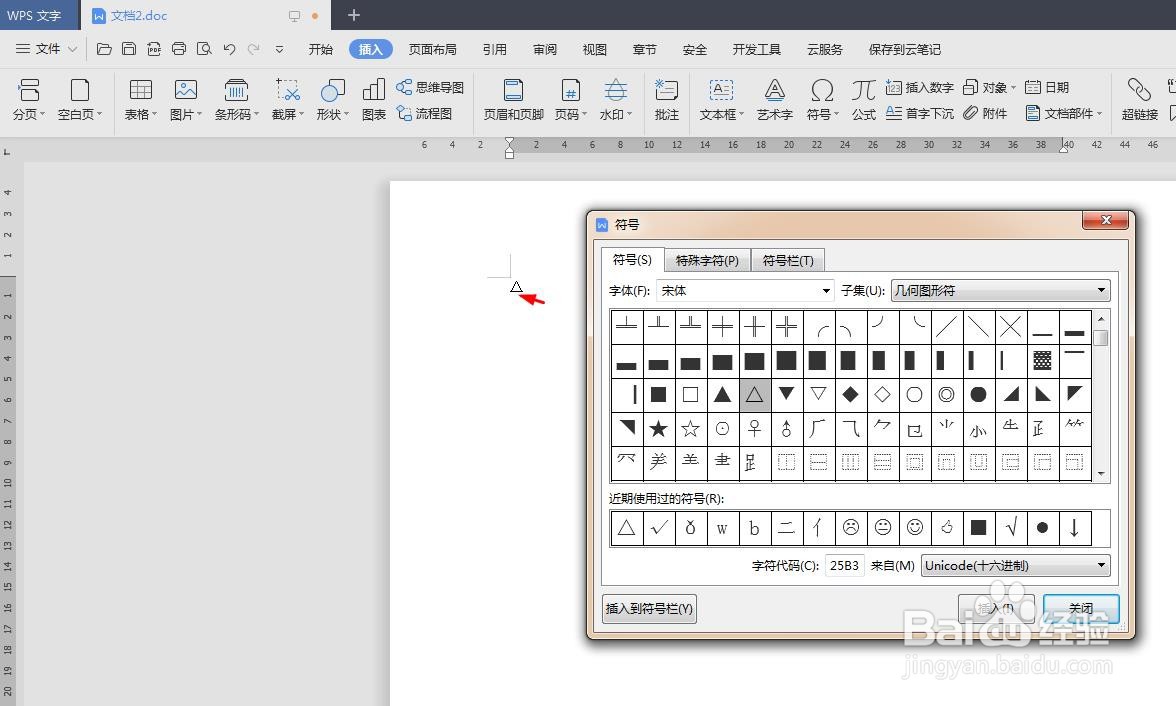 6/6
6/6第六步:单击“符号”对话框中的“关闭”按钮,完成操作。
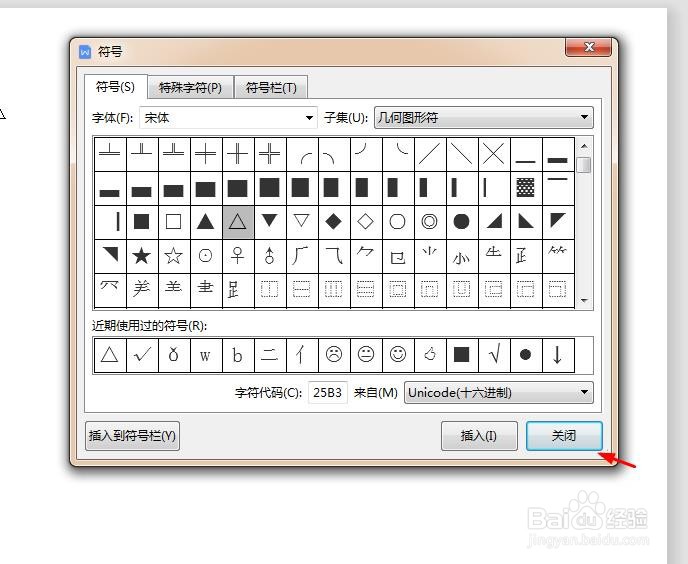
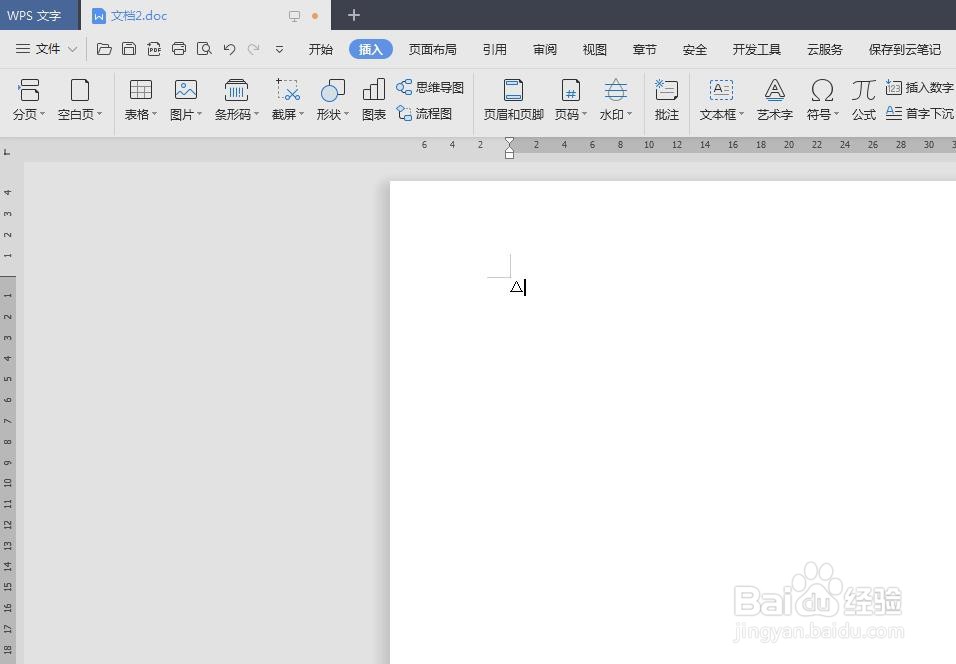 WPS文档输入三角形符号三角符号
WPS文档输入三角形符号三角符号 版权声明:
1、本文系转载,版权归原作者所有,旨在传递信息,不代表看本站的观点和立场。
2、本站仅提供信息发布平台,不承担相关法律责任。
3、若侵犯您的版权或隐私,请联系本站管理员删除。
4、文章链接:http://www.1haoku.cn/art_608459.html
上一篇:VirtualBox安装Win2000
下一篇:百度浏览器怎么直播
 订阅
订阅